搜索框 - SearchBox
使用$.fn.searchbox.defaults重载默认值。
这个searchbox提示用户输入搜索值。它可以把一个菜单,允许用户选择不同的搜索类别。将执行的搜索行动,当用户按ENTER键或单击搜索按钮组件的权利。
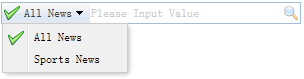
依赖组件(Dependencies)
使用方法(Usage Example)
创建搜索框
1. 使用标签创建。对input标签引用'easyui-searchbox'类。
2. 使用脚本创建。
属性(Properties)
| 名称 | 类型 | 描述 | 默认值 |
|---|---|---|---|
| width | number | 设置组件的宽度。 | auto |
| prompt | string | 显示在搜索框的提醒信息。 | '' |
| value | string | 搜索框的默认值。 | '' |
| menu | selector | 搜索类型菜单。每个菜单项可以有以下属性: name:搜索类型名称。 selected:电流选择搜索类型名称。 下面的例子显示了如何定义一个选定的搜索类型名称。 <input class="easyui-searchbox" style="width:300px" data-options="menu:'#mm'" /> <div id="mm" style="width:150px"> <div data-options="name:'item1'">Search Item1</div> <div data-options="name:'item2',selected:true">Search Item2</div> <div data-options="name:'item3'">Search Item3</div> </div> |
null |
| searcher | function(value,name) | 当用户点击搜索按钮或者按下ENTER键的时候搜索函数将被调用。 | null |
事件(Methods)
| 名称 | 属性 | 描述 |
|---|---|---|
| options | none | 返回搜索框属性对象。 |
| menu | none | 返回的搜索类型菜单对象。下面的例子显示了如何修改菜单项图标。 var m = $('#ss').searchbox('menu'); // get the menu object
var item = m.menu('findItem', 'Sports News'); // find the menu item
// change the menu item icon
m.menu('setIcon', {
target: item.target,
iconCls: 'icon-save'
});
// select the searching type name
$('#ss').searchbox('selectName', 'sports');
|
| textbox | none | 返回文本框对象。 |
| getValue | none | 返回当前搜索关键字。 |
| setValue | value | 设置新的搜索关键字。 |
| getName | none | 返回当前搜索类型。 |
| selectName | name | 选择当前的搜索类型名称。 示例: $('#ss').searchbox('selectName', 'sports');
|
| destroy | none | 清除搜索框组件 |
| resize | width | 重置搜索框组建的宽度。 |